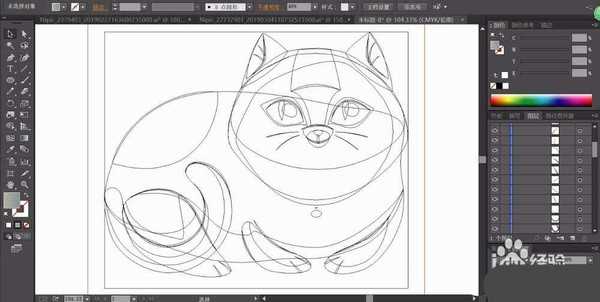ai怎么绘制胖胖的黑猫? ai画大肥猫的教程
(编辑:jimmy 日期: 2025/11/28 浏览:3 次 )
很喜欢猫咪,想要绘制一只胖胖的猫咪,该怎么绘制呢?下面我们就来看那看ai画一个灰黑色大肥猫的教程,从中学习一下灰色相似色的用法,还有猫眼的细节元素的绘制技巧,学会掌握更好的把握动物的表情绘制,详细请看下文介绍。
- 软件名称:
- Adobe Illustrator CC(AI软件) 2018 v22.0.0 简体中文安装版
- 软件大小:
- 797.2MB
- 更新时间:
- 2017-09-26立即下载
1、先用钢笔画出猫的头部、身体、尾巴、四肢等身体结构元素的路径。
2、我们用灰黑色与青黑色的渐变分别填充猫的身体主体与暗光区域的路径,让暗光区域位于身体的下方部位。用灰白色的渐变填充猫的高光区域,高光区域设置在猫的身体左上侧部位。
3、用青黑色的渐变填充猫的眼晴阴影区域,再用暗红色的渐变填充猫的头部下方的脖子路径。
4、用橙色的渐变与暗红色的渐变分别填充猫的眼晴与瞳孔的路径,眼晴的高光区域用白色填充。
5、继续使用灰白色的渐变填充猫的两只眼晴的中间的高光区域路径,用灰白色对于猫的四肢的边缘部位进行填充,让猫的轮廓更加的鲜明。
6、使用粉红色的渐变填充猫的耳朵的路径,再用红色的渐变填充猫的鼻头,用灰白色填充猫的胡子的路径。猫的头部下方的吊坠用橙色的渐变填充,完成胖猫形象设计。
以上就是ai绘制大肥猫的教程,希望大家喜欢,请继续关注。
相关推荐:
ai怎么绘制高冷的猫咪卡通形象?
ai怎么设计矢量的熊猫头像logo?
AI怎么绘制一个可爱的猫头鹰卡通形象?
下一篇:ai怎么设计简笔画效果的菜刀图标?